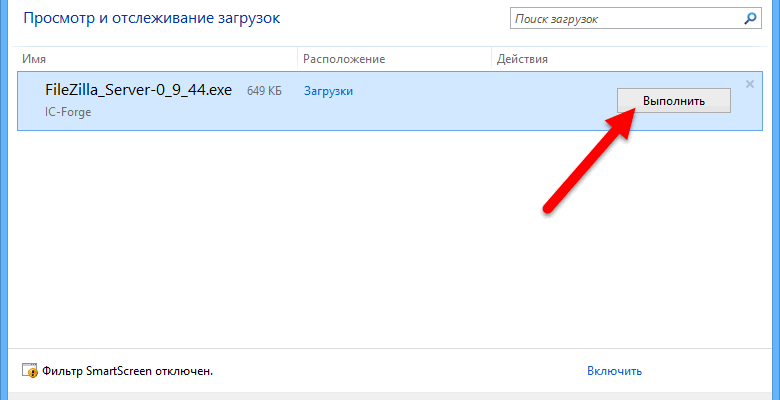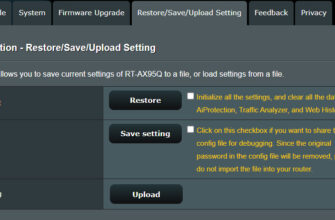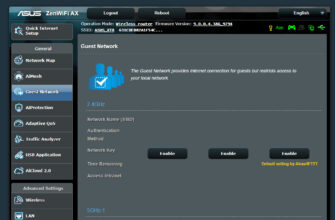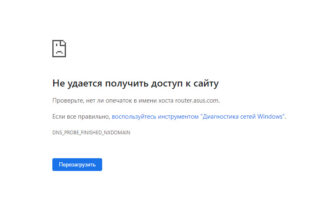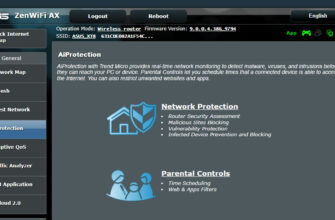FTP сервер – это программа, которая позволяет обмениваться файлами с другими устройствами через сеть. Настройка FTP сервера на роутере ASUS позволяет получить доступ к файлам на подключенной флешке из любого устройства в сети, необходимо для осуществления файлового обмена, резервного копирования или удаленного доступа к файлам.
Перед настройкой FTP сервера на роутере ASUS нужно убедиться, что флешка подключена к роутеру и доступна для чтения и записи. Для этого необходимо вставить флешку в USB-порт роутера. Далее откройте веб-браузер и введите IP-адрес роутера в адресной строке. После успешной аутентификации настройки роутера откроются вам. Обычно по умолчанию логин и пароль составят «admin».
После входа в настройки роутера найдите вкладку «USB Application». Здесь вы найдете различные функции, которые можно настроить на вашем роутере ASUS, включая FTP сервер. Найдите опцию «FTP Share» и включите ее. Укажите имя пользователя и пароль, которые вы будете использовать для доступа к флешке через сеть. Удостоверьтесь, что пароль достаточно надежен, чтобы предотвратить несанкционированный доступ к файлам.
После сохранения изменений роутер ASUS автоматически создаст FTP-сервер и присвоит ему уникальный IP-адрес. Теперь вы можете подключиться к FTP серверу с любого устройства в сети, используя FTP-клиент, например, FileZilla. Укажите IP-адрес роутера, имя пользователя и пароль, указанные в настройках FTP сервера. После успешного подключения вы сможете просматривать и обмениваться файлами с флешки через сеть.
Пошаговая настройка FTP сервера на роутере ASUS
Настройка FTP сервера на роутере ASUS позволяет создать сетевое хранилище и обеспечить удаленный доступ к файлам через протокол FTP. Это удобно, если нужно обмениваться файлами между устройствами в локальной сети или доступ к файлам на флешке, подключенной к роутеру, из интернета.
Для настройки FTP сервера на роутере ASUS необходимо выполнить несколько простых шагов. Сначала необходимо войти в веб-интерфейс роутера, введя его IP-адрес в адресной строке браузера. Затем нужно перейти в раздел «Настройки USB», где находятся все параметры, связанные с использованием USB-портов роутера.
В разделе «Настройки USB» нужно выбрать подраздел «FTP-сервер». Здесь будет возможность включить FTP сервер, задать имя пользователя и пароль для доступа к файлам, а также указать папку, в которой будут храниться файлы, доступные через FTP.
После настройки FTP сервера необходимо сохранить изменения и перезагрузить роутер. После перезагрузки FTP сервер будет готов к использованию. Для доступа к файлам через FTP необходимо вводить IP-адрес роутера и порт 21 в FTP-клиенте.
Настройка FTP сервера на роутере ASUS позволяет создать собственное сетевое хранилище и упростить доступ к файлам в локальной сети или через интернет. С помощью FTP можно передавать файлы между различными устройствами без необходимости подключения флешки напрямую к устройству.
Доступ к флешке через сеть
Возможность доступа к содержимому флешки через сеть представляет множество преимуществ. Это позволяет удобно обмениваться файлами между различными устройствами без необходимости физического подключения флешки каждый раз. Вам не придется искать и подключать к компьютеру кабели или искать сервисы облачного хранения. Доступ к флешке через сеть возможен при настройке FTP сервера на роутере ASUS — это простой и быстрый способ достичь удобства работы и перемещения файлов.
Подготовка и настройка роутера ASUS
Первым шагом необходимо установить и настроить FTP сервер на роутере ASUS. Для этого зайдите в веб-интерфейс роутера, выберите соответствующее меню и следуйте инструкциям по установке и настройке FTP сервера. Вам может потребоваться создать аккаунты пользователей, задать разрешения доступа к папкам и файлам, а также настроить параметры безопасности. Обратите внимание на порты, которые необходимо открыть для подключения к FTP серверу.
Подключение к FTP серверу и доступ к флешке
После настройки FTP сервера, вы можете подключиться к нему с помощью FTP клиента, который доступен на большинстве операционных систем и мобильных устройств. Введите адрес роутера и данные учетной записи, чтобы войти в FTP сервер. После успешной авторизации, вы сможете увидеть все файлы и папки, доступные на флешке, подключенной к роутеру.
Теперь, имея доступ к флешке через сеть, вы можете открыть, копировать, переносить и удалять файлы с любого устройства, подключенного в сети роутера ASUS. Это обеспечивает гибкость и удобство, особенно если флешка содержит ресурсы, к которым вы часто обращаетесь.
Настраивайте FTP сервер на роутере ASUS, чтобы получить быстрый и удобный доступ к флешке через сеть. Это позволит вам эффективно работать с файлами с различных устройств и избавиться от постоянного подключения флешки к компьютеру. Такой функционал станет незаменимым в повседневной работе и позволит сэкономить время и усилия при обмене файлами.